Kuvien tai videoiden ottaminen kamerasovelluksella Chromebookilla
Chrome Os Google Sankari Chromebook / / March 17, 2020
Viimeksi päivitetty
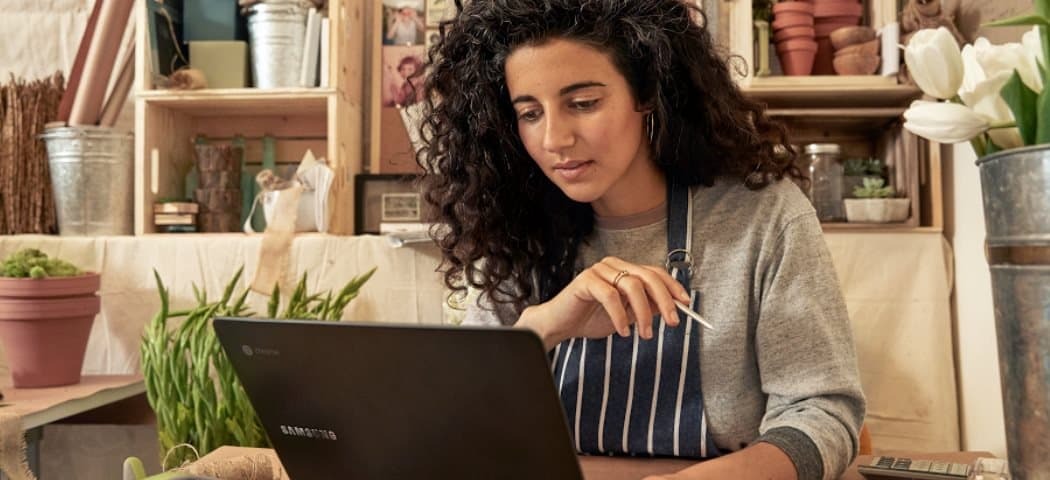
Google on parantanut kamerasovellustaan Chrome-käyttöjärjestelmälle. Jos sinun on otettava video tai valokuva Chromebookillasi sisäänrakennetun kamerasovelluksen avulla, toimi seuraavasti.
Joskus haluat tallentaa videon tai ottaa kuvan Chromebookin kameran avulla. Mutta viime aikoihin asti kyky ottaa video ei ollut osa osakekamerasovellusta Chrome-käyttöjärjestelmä. Videoita varten sinun on käytettävä kolmannen osapuolen Android-sovellusta Play Kaupasta (jos Chromebook tukee niitä). Mutta Google lisäsi kyvyn ottaa videoita sisäänrakennettuun kamerasovellukseensa. Näin se toimii.
Ota valokuva tai video Chromebookilla
Aloita avaamalla Kamera-sovellus käynnistysvalikosta tai napauttamalla näppäimistön Haku-painiketta ja napsauttamalla sitä.
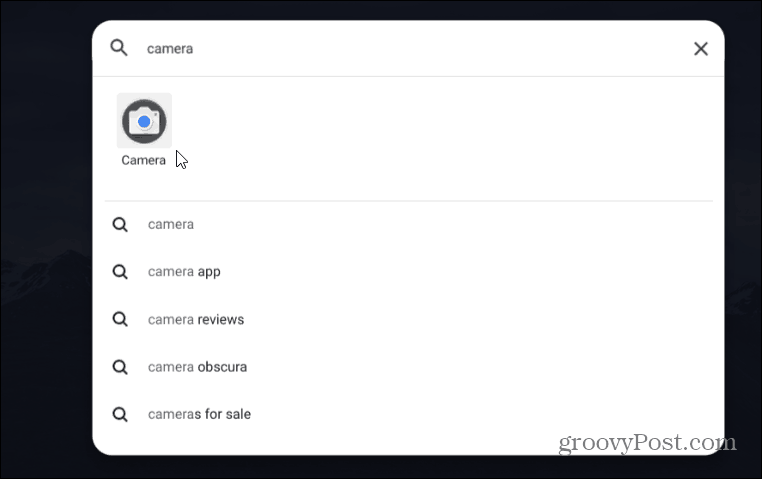
Kun Kamera-sovellus on auki, voit vaihtaa kuvan tai videon ottamisen välillä. Kun olet valmis ottamaan kuvan tai nauhoittamaan videon, napsauta tallennuspainiketta.
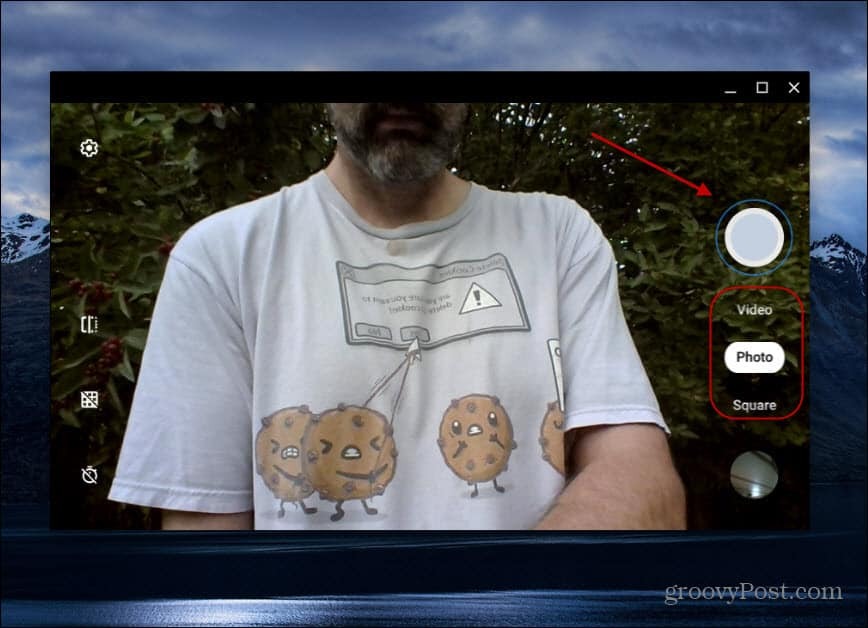
Kun olet ottanut videon tai kuvan, voit katsoa niitä suoraan Kamera-sovelluksesta tai löytää ne Tiedostot-sovelluksesta. Voit tarkastella Kamera-sovelluksesta napsauttamalla oikeassa alakulmassa viimeisimmän kuvan pikkukuvaa. Se tuo esiin Galleria-sovelluksen. Siellä voit toistaa videoita tai katsella ottamiasi valokuvia.
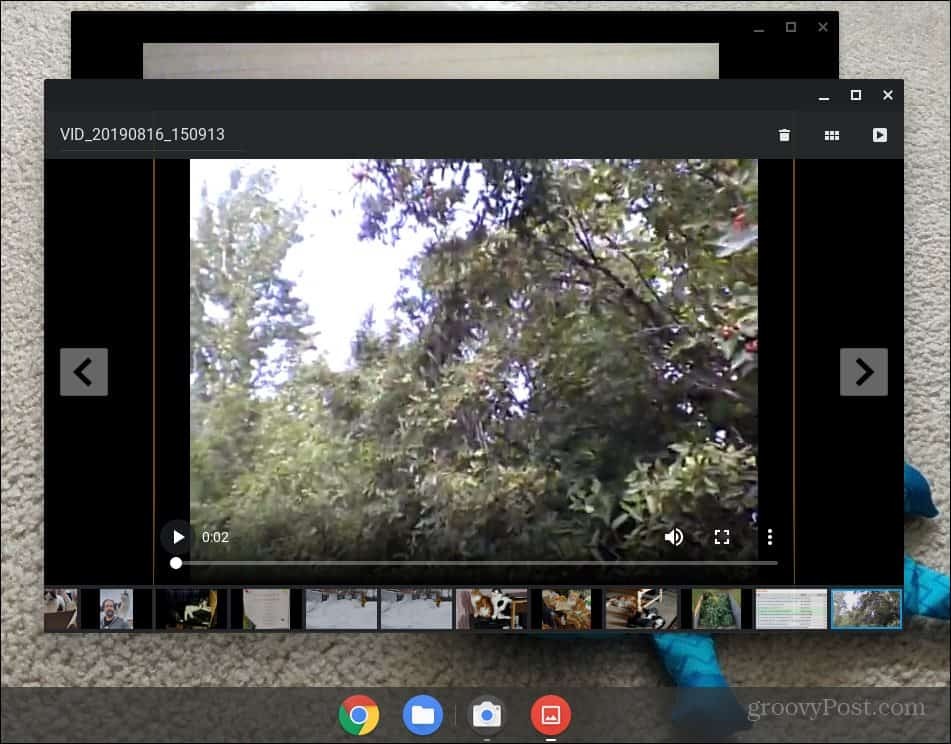
Löydät myös kuvat Tiedostot-sovelluksesta kohdasta Omat tiedostot> Lataukset. Siellä näet kaikki viimeisimmät kuvat, jotka olet ottanut Kamera-sovelluksella. Sieltä voit katsella videoitasi, jakaa niitä tai poistaa niitä laitteeltasi.
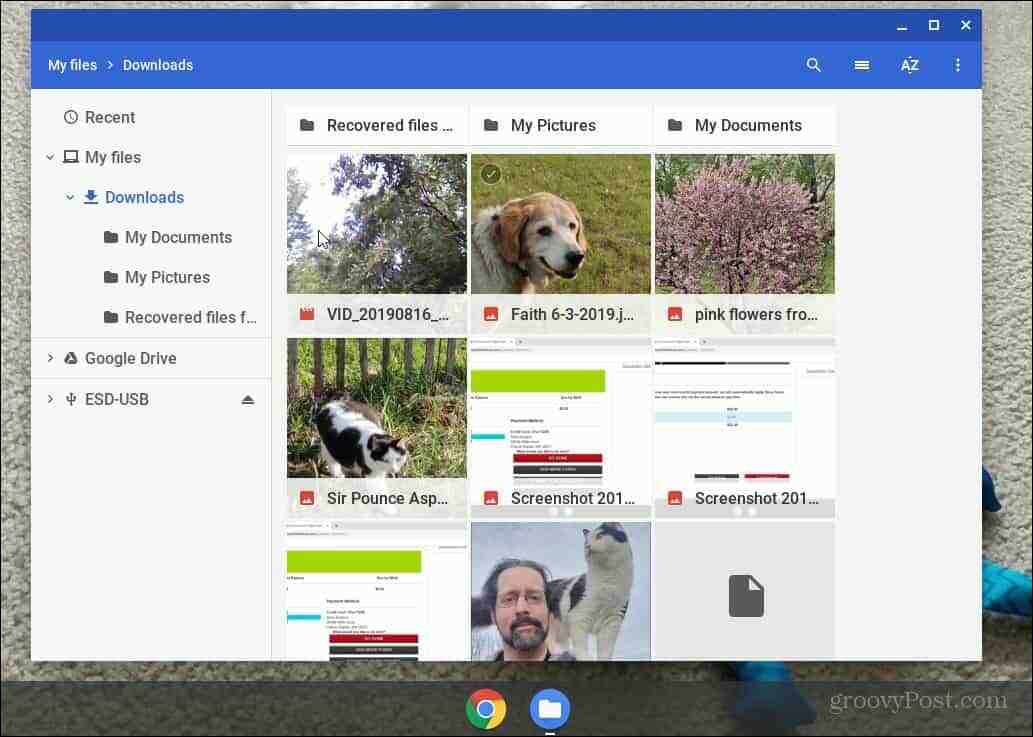
On myös syytä huomata, että Chrome OS 76 yritys on päivittänyt Kamera-sovelluksen. Uusi käyttöliittymä mahdollistaa navigoinnin kuvaustilojen välillä helpommin. Se toimii myös muotokuvaustilassa Pixel Slate -levyllä ja muilla chromebooks.
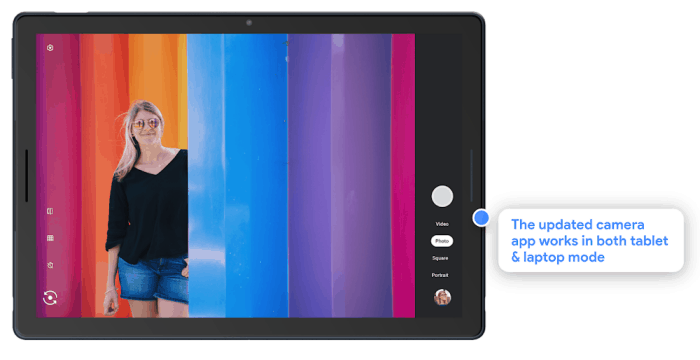
Viimeaikaisten päivitysten myötä videoiden ja valokuvien ottamisesta Chromebookin Kamera-sovelluksella on tullut melko intuitiivista. Se on paljon kuin kuvien ja videoiden ottaminen puhelimeesi. Itse asiassa se muistuttaa minua siitä, kun Kindle Fire ensin tuli esiin ja siellä oli piilotettu kamerasovellus myös siinä. Mutta hieno asia on se, että Google pyrkii parantamaan sitä.
Muista, että halvemmissa Chromebookeissa ei ole eniten sisäänrakennettuja web-kameroita. Joten et halua käyttää sitä YouTube-sarjan tuottamiseen. Se on kuitenkin hyvä tapa lähettää nopea video ystäville ja perheenjäsenille tai postittaa sosiaalisen median sivustolla.

